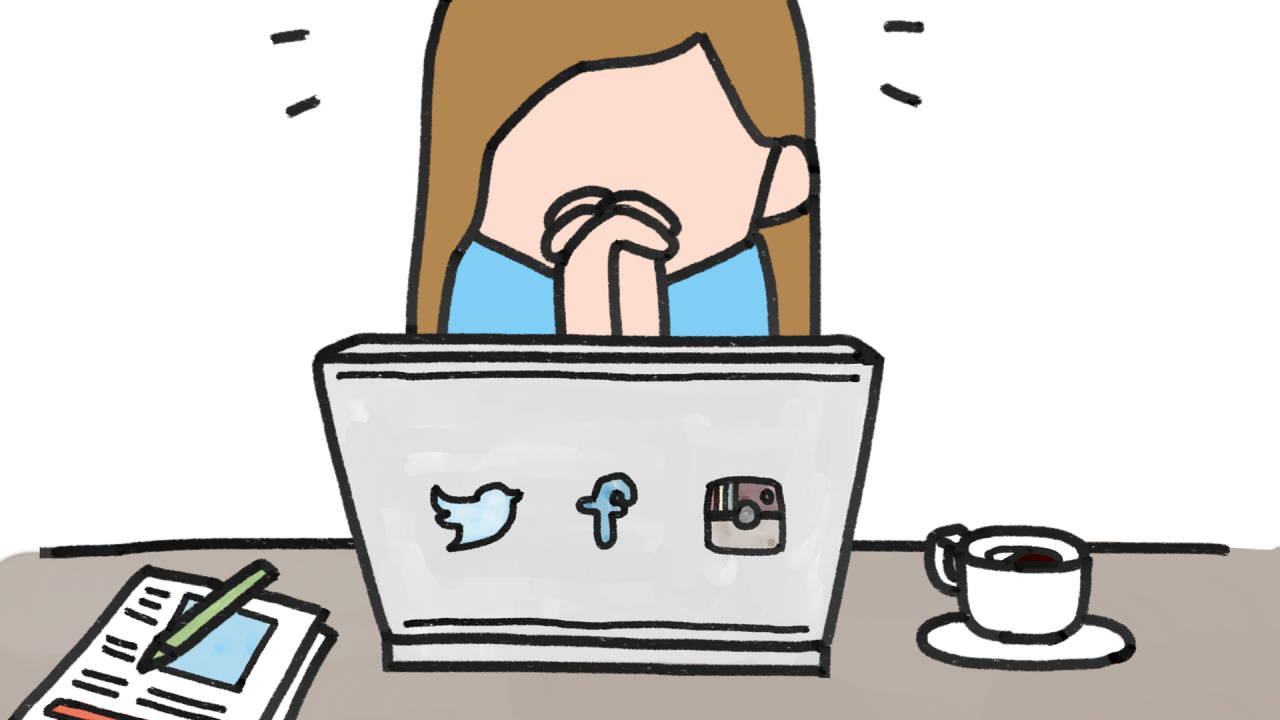みなさんお元気ですか。
内山です。
Windows10でアプリを起動するときデスクトップアイコンを使う人は多いと思うのですが、
頻度の高いものは
スタートピン(タイル)に配置しておく
ことも多いのではないでしょうか。
しかし、このスタートピンに貼り付けられるメニューは、
スタートボタン(左下の4つの四角)を押したときにズラーッと縦に並んでいる
すべてのアプリ(アルファベット→五十音順)に登録されているもの
に限られています。
なので、ホームページのURL(やワードやエクセルのファイルなど)を一発でタイルにすることはできません。
今回はその方法をお伝えします。
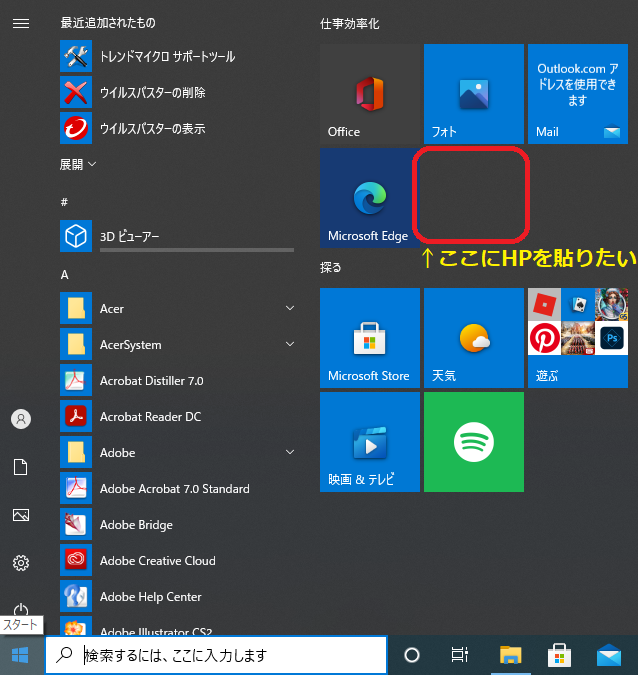
まずはHPのURLを「すべてのアプリ」に登録する
まずは裏技を使ってお好みのURLを「すべてのアプリ」の列に加えてみましょう。
URLはアプリではないのですが、
そもそもスタートメニューはショートカットを並べているだけ
なのでURLのような文字列でもファイルでもショートカットを作成することが可能なものであれば登録できます。
1.スタートボタンを右クリックして「ファイル名を指定して実行」を選択します。
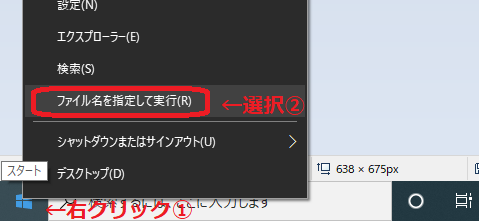
2.名前の欄に以下のように入力します。
%APPDATA%\Microsoft\Windows\Start Menu\Programs\
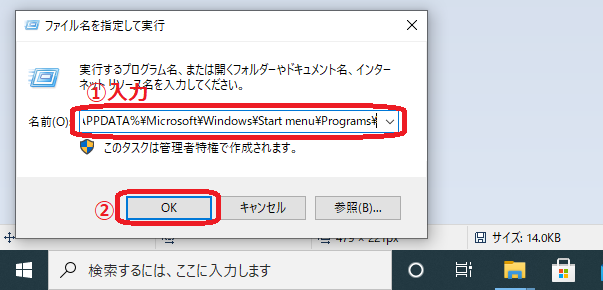
(この操作は「すべてのアプリ」についての情報が書かれているフォルダにたどり着くためのものです。
なので「コンピューター→Cドライブ→ユーザー→(ユーザー名)→Appdata→・・・」とたどっていっても可能ですが、表示形式を変更したりしなくてはならないのでこの操作の方をお勧めします。)
3.「すべてのアプリ」が書かれているフォルダが開きます。
4.「空白部分を右クリック→新規作成→ショートカット」と進みます。
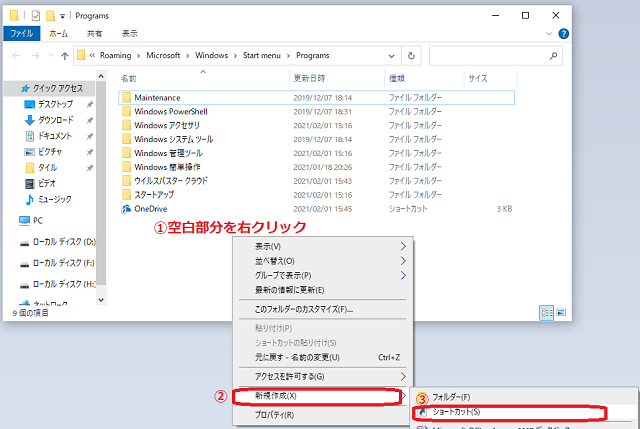
5.空欄に登録したいホームページのURLを入力し「次へ」をクリックします。
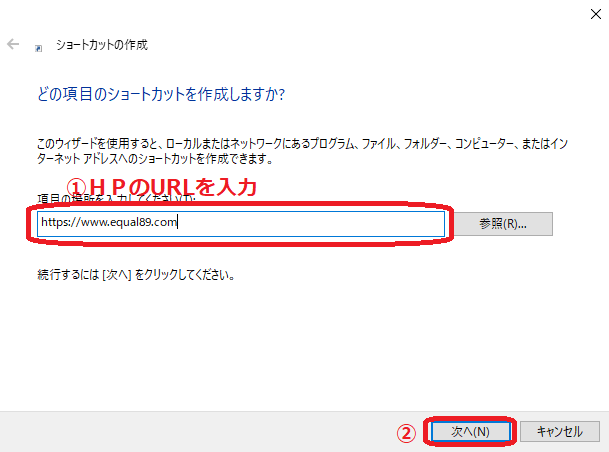
6.「ショートカットの名前」の欄に登録するURLのお好みの名前を入力します。
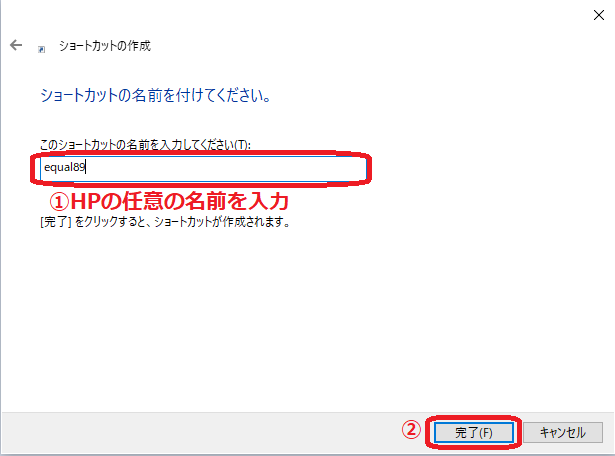
登録したURLをスタートピンに貼り付ける
7.スタートボタンをクリックしてアルファベット~五十音順にならんでいるアプリの中に登録されていれば成功です。
該当の名前の上で右クリックします。
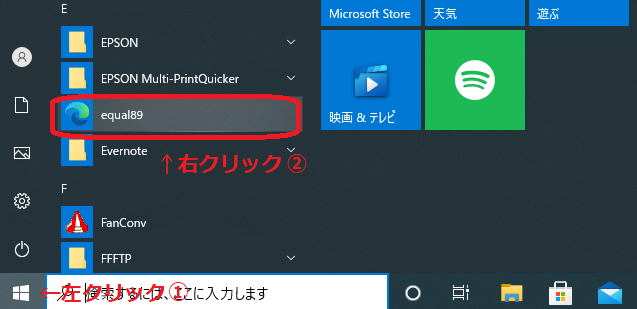
8.「スタートにピン留めする」をクリックします。
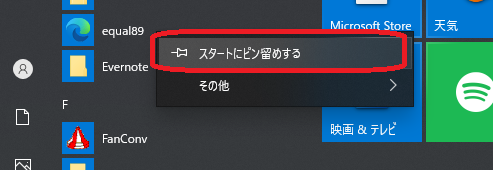
9.スタートピンの一番下にタイルが出現しますので、お好みの場所にドラッグ&ドロップします。
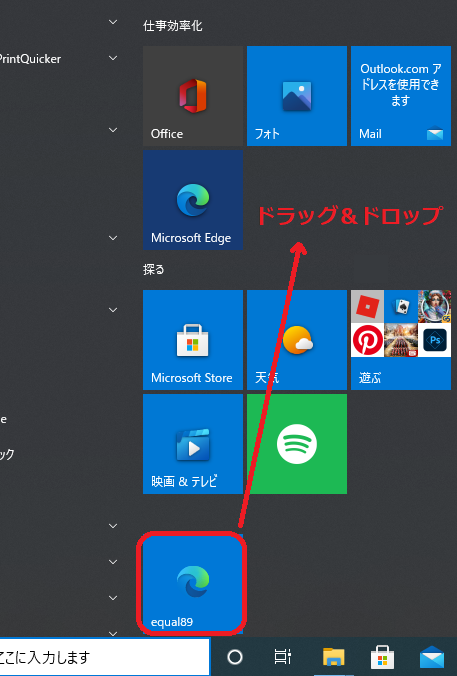
URLに限らずファイルのショートカットなども同じ方法でタイルにすることができます。
よろしければ試してみてください。
まとめ
- スタートピンは「すべてのアプリ」に登録されているものでないと登録できない。
- URLをタイルに登録したいときはまずは「すべてのアプリ」に登録する。
- URLだけではなくは特定のファイル等のショートカットを作ることのできるものなら登録できる